 金蝶云星空系统操作手册-报表-V.
金蝶云星空系统操作手册-报表-V.
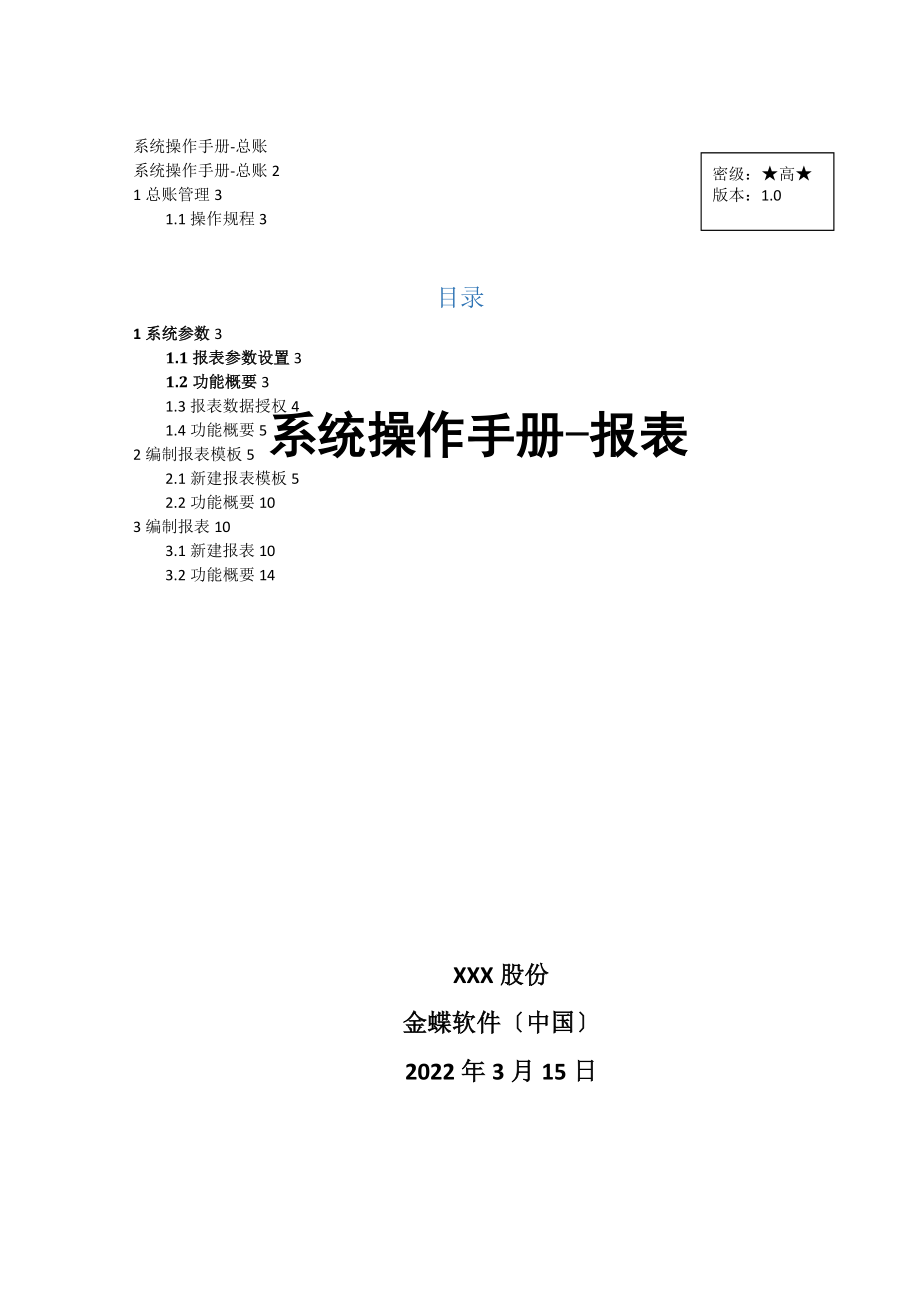


《金蝶云星空系统操作手册-报表-V.》由会员分享,可在线阅读,更多相关《金蝶云星空系统操作手册-报表-V.(4页珍藏版)》请在装配图网上搜索。
1、XXX股份金蝶软件中国2022年3月15日密级:高版本:1.0系统操作手册-报表系统操作手册-总账系统操作手册-总账21总账管理31.1操作规程3目录1系统参数31.1报表参数设置31.2功能概要31.3报表数据授权41.4功能概要52编制报表模板52.1新建报表模板52.2功能概要103编制报表103.1新建报表103.2功能概要141 整体流程2 系统参数2.1 报表参数设置1. 操作路径:【财务会计】【报表】【报表参数设置】2.2 功能概要1. 选择【启用数据授权】,才可以进行数据授权设置,可以分核算体系设置2. 选择【启用多窗口翻开报表】,那么翻开多个报表时,为多个窗口,一般在核对数据
2、时使用2.3 报表数据授权1. 操作路径:【财务会计】【报表】【报表数据授权】2. 点击【新增】按钮,选择需授权的报表模板、角色或者用户2.4 功能概要1. 通过新增数据授权方案,赋予角色编辑报表模板的权限,从而间接控制到拥有哪些报表的数据权限2. 报表数据权限需要配合报表功能权限一起使用。如:有报表新增权限,但不具备A报表模板的权限,那么该用户在新增报表时选择不到A报表模板3 编制报表模板3.1 新建报表模板1. 操作路径:【财务会计】【报表】【报表模板】2. 点击【新增】按钮,弹出【新增报表模板】框,输入报表名称,选择对应的周期、核算体系、所属组织、样式类型,点击【确定】按钮3. 左键双击
3、新建的报表模板此时是在建状态,第一次进入会弹出【金蝶云财务报表平台】的安装界面,按照提示的操作步骤完成安装4. 安装完毕后,点击刚刚新增的报表模板,进入【金蝶云财务报表系统】5. 鼠标右键点击表页标签表页标签如:sheet1,选择【插入表页】6. 在弹出的“插入表页对话框的【报表样式】页签中,选择需要插入的报表样式系统提供了4张报表模板:资产负债表、利润表、现金流量表、所有者权益变动表7. 点击【确定】按钮,系统会显示“插入表页XX报表成功8. 假设需要编辑取数来源,可以进行以下操作如下列图所示,系统预置的存货的取数公式为:=Acct(,1401:1408,Y,0,0,0)+Acct(,500
4、1:5201,Y,0,0,0)-Acct(,1471,Y,0,0,0)现新增“1409.自制半成品这个科目,需要增加到存货取数中可以将Acct(,1401:1408,Y,0,0,0)+选中,按Backsapce删除点击【编辑】下的【报表函数】,选择Acct函数,点击【确定】科目编码选择“1401至 1409,取数类型选择“ Y 期末余额,年度、开始、结束期间都选择“0代表当期,点【确定】便可得到如下公式:=Acct(,5001:5201,Y,0,0,0)-Acct(,1471,Y,0,0,0)+Acct(,1401:1409,Y,0,0,0)9. 点击【开始】下的【保存】按钮。或者退出时,系统
5、会弹出“报表内容发生改变是否立即保存报表的提示,点【Yes】10. 将报表模板【提交】、【审核】,审核后报表模板的状态从“在制变为“已审核3.2 功能概要1. 报表模板制作完成,可以在报表模板列表对其进行查看、修改、删除、审核、禁用等操作2. 报表模板的状态有:在制、审核中、已审核、重新审核、禁用3. 只有“在制和“重新审核状态的报表模板才允许对其中的内容进行修改。在报表模板列表选中需要修改的报表模板记录,单击【修改】,系统将会翻开所选报表模板,此时可对其进行内容修改4. 新建模板保存成功后,需要进行提交操作才能进行审核操作。在报表模板列表选中目标模板,单击工具栏中的【提交】即完成提交操作。如
6、果报表模板已处于翻开状态,也可单击报表编辑器中的【审阅】菜单【提交】完成提交操作5. 在报表模板列表界面选中需要审核的报表模板,单击工具栏中的【审核】。如果报表模板已处于翻开状态,也可单击报表编辑器中的【审阅】菜单【审核】完成审核操作6. 审核后的报表模板可以进行反审核操作,在报表模板列表选中需要反审核的报表模板,单击工具栏的【反审核】,如果报表模板已处于翻开状态,也可单击报表编辑器中的【审阅】菜单【反审核】完成反审核操作7. 编制并审核完毕的模板,可跨核算体系、跨组织共享。在报表模板列表界面选中需要共享的报表模板,单击工具栏中的【共享】,在弹出的“请选择共享组织对话框中,选择目标核算体系-核
7、算组织8. 共享给目标组织的报表模板为“在制状态9. 任何状态的报表模板都可以禁用。禁用后的报表将不可对其进行任何操作。只有禁用状态的报表模板才可反禁用4 编制报表4.1 新建报表1. 操作路径:【财务会计】【报表】【报表】2. 点击【新增】按钮,弹出【新增报表】框,选择对应的报表模板,报表日期、年度、期间,点击【确定】按钮3. 左键双击翻开新建的报表此时是在建状态4. 点击【数据】下的【全部重算】按钮,系统会自动重新计算所有表页。假设点击【重算表页】按钮,那么系统只会自动重新计算当前表页。系统会根据定义好的取数公式以及公式参数进行取数。系统会提示是否重算成功。5. 点击【开始】下的【保存】按钮。或者退出时,系统会弹出“是否保存对XX报表的修改的提示,点【Yes】6. 在报表界面或者在报表列表界面,点击【提交】、【审核】,审核后报表的状态从“在制变为“已审核4.2 功能概要1. 报表制作完成,可以对其进行查看、修改、删除、检查、审核、禁用、检查等操作。这些操作与报表模板中的类似,可参见报表模板操作
- 温馨提示:
1: 本站所有资源如无特殊说明,都需要本地电脑安装OFFICE2007和PDF阅读器。图纸软件为CAD,CAXA,PROE,UG,SolidWorks等.压缩文件请下载最新的WinRAR软件解压。
2: 本站的文档不包含任何第三方提供的附件图纸等,如果需要附件,请联系上传者。文件的所有权益归上传用户所有。
3.本站RAR压缩包中若带图纸,网页内容里面会有图纸预览,若没有图纸预览就没有图纸。
4. 未经权益所有人同意不得将文件中的内容挪作商业或盈利用途。
5. 装配图网仅提供信息存储空间,仅对用户上传内容的表现方式做保护处理,对用户上传分享的文档内容本身不做任何修改或编辑,并不能对任何下载内容负责。
6. 下载文件中如有侵权或不适当内容,请与我们联系,我们立即纠正。
7. 本站不保证下载资源的准确性、安全性和完整性, 同时也不承担用户因使用这些下载资源对自己和他人造成任何形式的伤害或损失。
最新文档
- 七年级数学:平面直角坐标系中不规则图形面积的计算课件
- 地理环境的差异性课件——曲靖市麒麟区第一中学-郭金涛1
- 高考数学文科一轮复习(北京卷B)ppt课件102双曲线及其性质
- 剖宫产瘢痕妊娠课件
- 七年级《走进初中-享受学习》主题班会ppt课件
- 2020高端楼盘营销渠道拓客课件
- 七年级道德与法治下册第四单元走进法治天地第九课法律在我们身边第1框生活需要法律ppt课件2新人教版
- 七年级生物血管和心脏课件
- 高考数学一轮复习讲义-第一章-1.2-命题及其关系、充分条件与必要条件ppt课件
- 2021公司元旦跨年预售活动方案课件
- 高考数学一轮复习-第十八章-第2讲-极坐标与参数方程ppt课件-文
- 高考数学一轮复习-第二章第四节-幂函数与二次函数ppt课件-理-(广东专用)
- 北欧家具设计课件
- 高考数学一轮复习5.35特殊数列求和ppt课件理
- 高考数学浙江专用二轮培优ppt课件专题六第1讲排列组合二项式定理
